Essa é a etapa final no projeto de restaurações. Nessa etapa, o usuário deve revisar o design das restaurações criadas, fazer as edições necessárias e verificar os parâmetros aplicados antes de prosseguir com a impressão. Também há duas tarefas adicionais que podem ser realizadas nessa etapa: edição dos conectores da ponte e inclusão de elementos de design opcionais em uma coroa.
1. Comece revisando as restaurações criadas. Ative as ferramentas de análise na Barra de ferramentas lateral para ver onde pode ser necessária esculpir as superfícies externas. “Áreas de contato com adjacentes” e “Áreas de contato com antagonistas” mostrarão os pontos de contato com os dentes vizinhos por meio de cores. A “Espessura mínima” indicará em vermelho as áreas das coroas que estão muito finas. Adicione mais material nessas áreas usando ferramentas de escultura.
🔎Dica
Controle a visibilidade dos dados na Árvore de dados para revisar facilmente os pontos de contato e o ajuste da restauração.
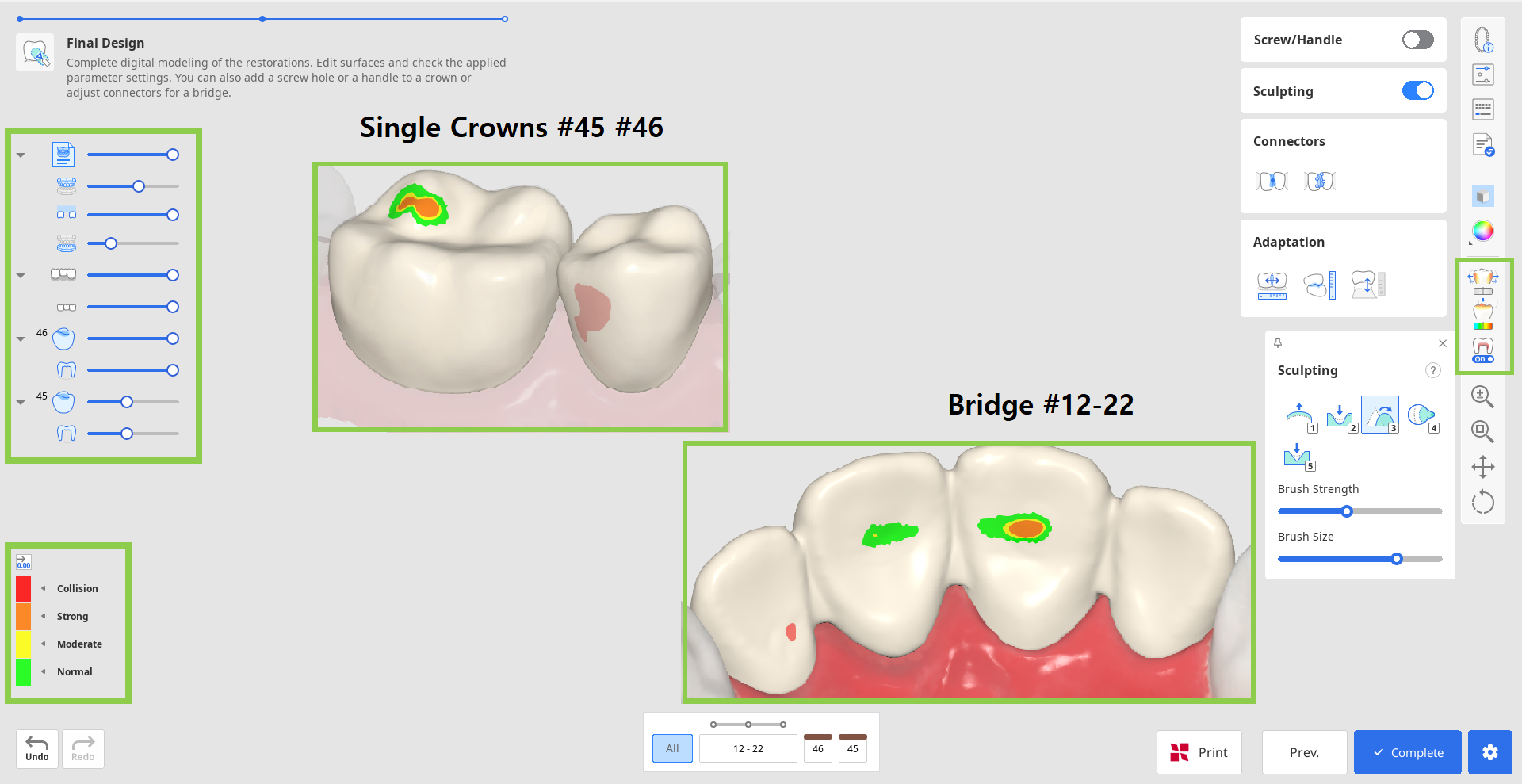
2. Corrija qualquer falha de design usando “Esculpir”. Você pode adicionar, remover, suavizar, transformar e esculpir material na superfície exterior da restauração. Escolha uma ferramenta de escultura, ajuste a intensidade e o tamanho do pincel e, depois, modifique as áreas necessárias. Use a opção “Ranhura” para criar ranhuras facilmente.
🔎Dica
Clique no ponto de interrogação no widget "Esculpir" para ver os atalhos.
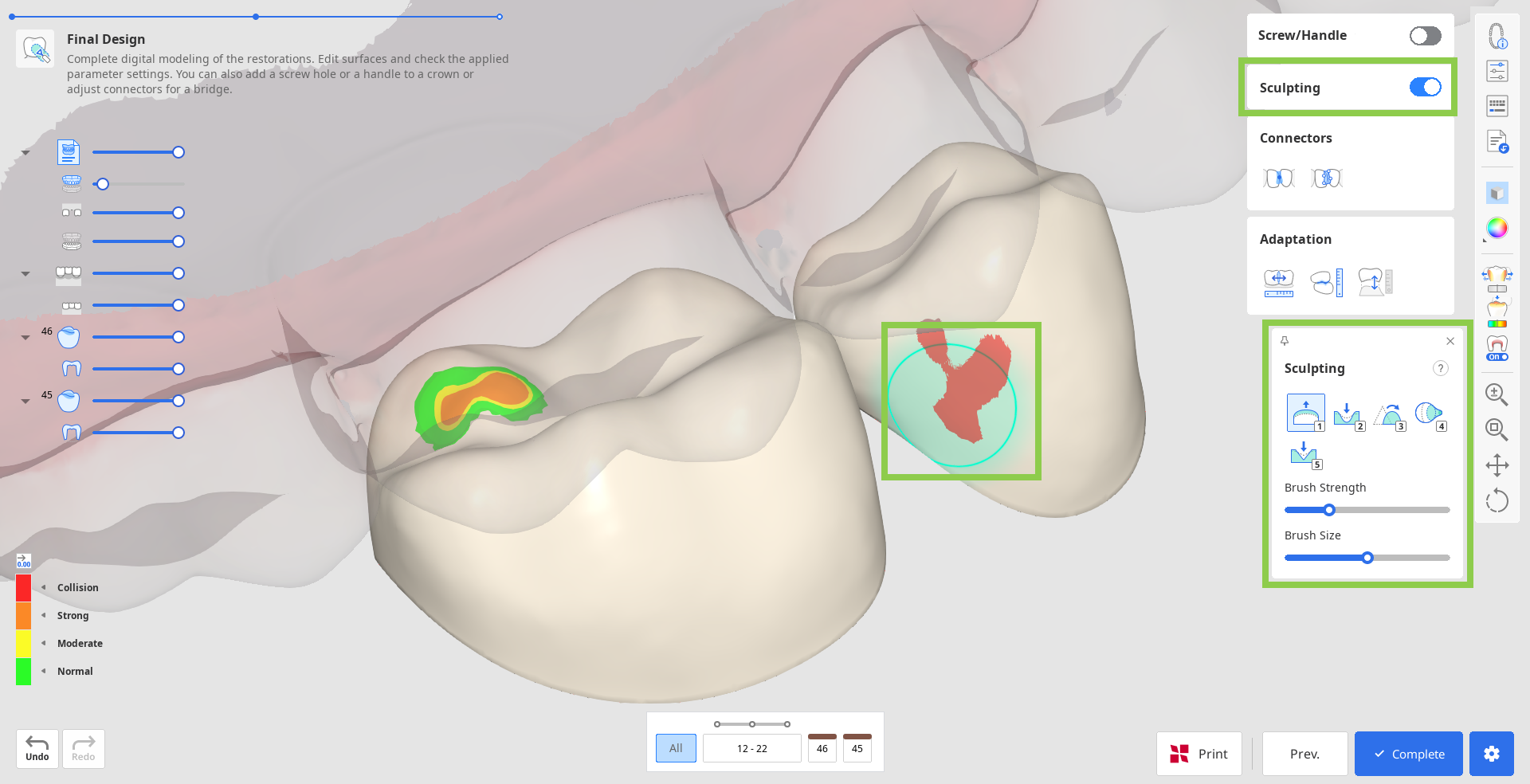
3. Qualquer escultura substancial pode exigir revisão adicional do ajuste da restauração e dos parâmetros previamente definidos. Use “Adaptação” para fazer ajustes rápidos; você pode adaptar a restauração a adjacentes e antagonistas por uma distância definida.
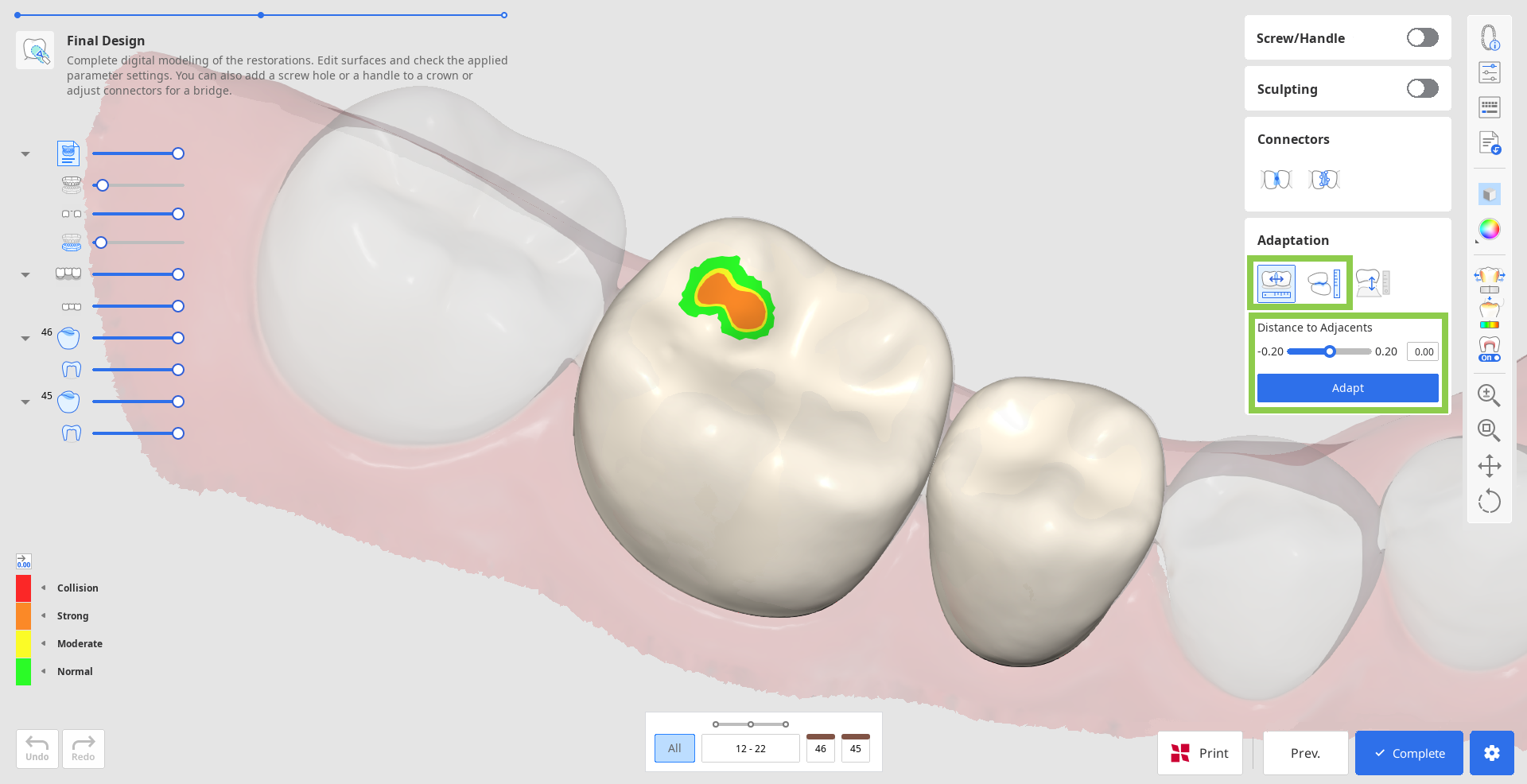
Se a sua ponte tem um pôntico, você pode ajustar a distância dele em relação à gengiva usando as Ferramentas de adaptação nesta etapa. Escolha o recurso “Adaptar à gengiva”, defina a distância desejada e clique em “Adaptar”.

Se foram importados dados de oclusão dinâmica, você poderá escolher adaptar aos antagonistas com base na oclusão "estática" ou "dinâmica".
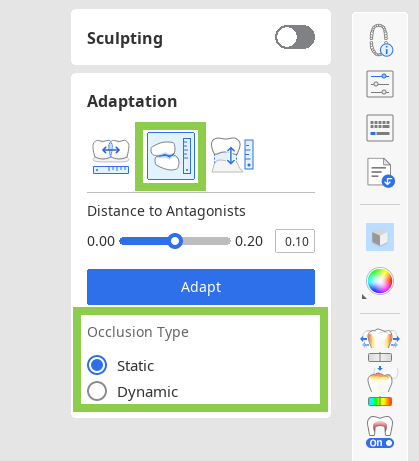
4. Se você estiver trabalhando em uma ponte, os dados de cada elemento serão combinados em um só pela inclusão de conectores. Edite os conectores usando as ferramentas “Mover” ou “Editar”.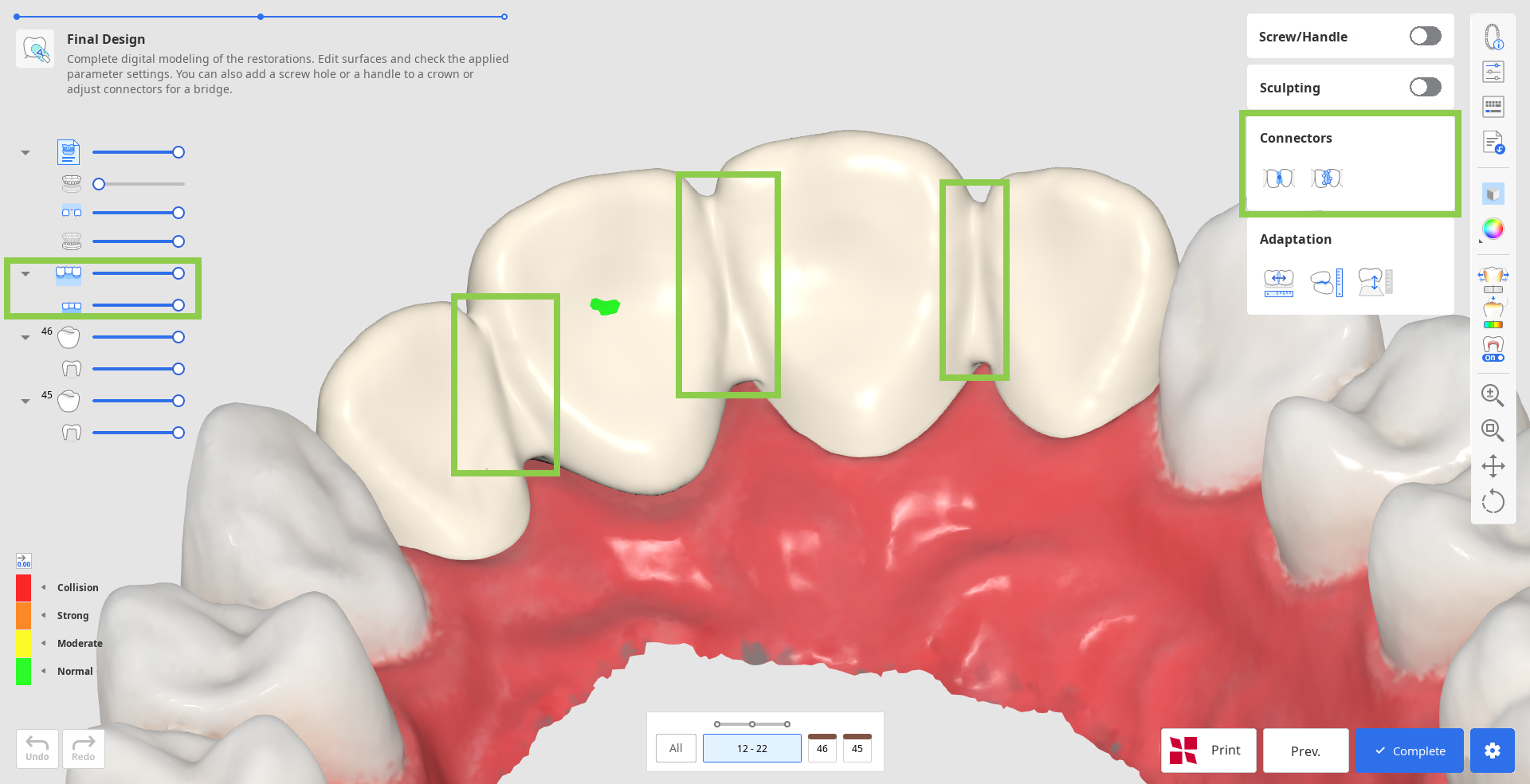
Ao usar “Mover”, arraste o ponto central de um conector para reajustar automaticamente a posição e a área da seção transversal do conector.
🔎Dica
Mantenha pressionada a tecla Alt/Option para liberar rapidamente o conector com o mouse.

Ao usar “Editar”, aparecerão as margens do conector em ambos os dentes. Você pode alterar o formato dos conectores editando essas margens. De forma semelhante à edição da linha da margem do dente, clique para adicionar um ponto, clique com o botão direito para excluir e arraste os pontos para mover.
🔎Dica
Mantenha pressionada a tecla Ctrl/Command para fazer rapidamente pequenas mudanças nas margens.
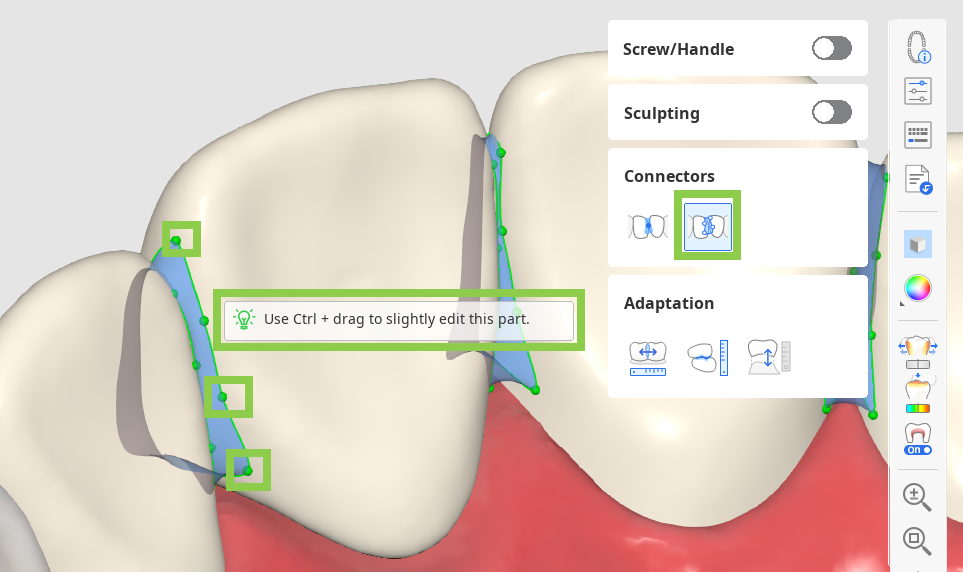
5. Se você estiver trabalhando em um design de coroa, pode adicionar furos de acesso para parafusos ou pegadores com “Parafuso/Pegador”.
Comece escolhendo qual elemento você deseja adicionar e clique em “Configuração automática”. Isso posicionará automaticamente o cilindro para criar um elemento no lugar mais ideal: um pegador do lado lingual e um furo no centro. Depois, ajuste o raio e a altura do cilindro abaixo e clique em “Adicionar”.
🔎Dica
O cilindro para criação de um elemento também pode ser posicionado manualmente no local escolhido com um clique duplo.
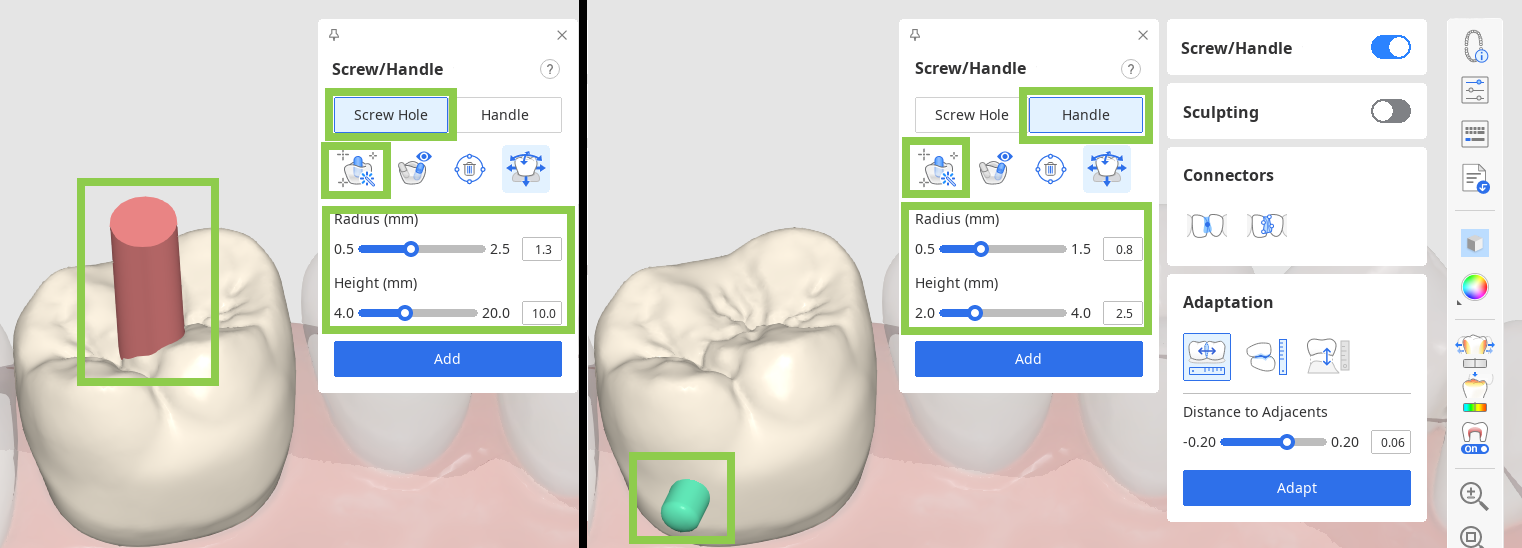
Você também pode mover rapidamente o cilindro com a ferramenta “Mover” e mudar sua direção rotacionando os dados e, então, ajustando-o para a sua visualização com “Ajustar na sua direção”.
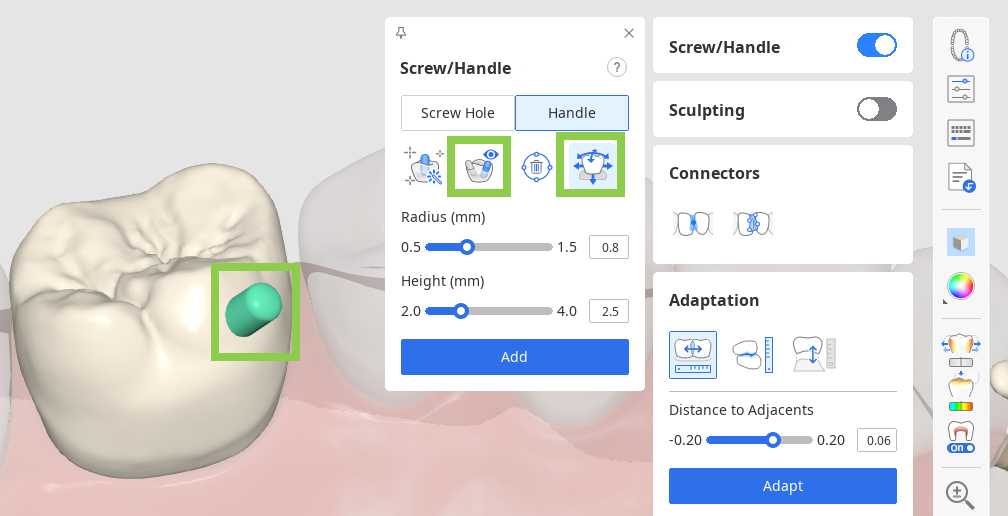
6. Por fim, revise os parâmetros interiores e exteriores em “Configurações dos parâmetros” antes de salvar seu design e enviá-lo para impressão.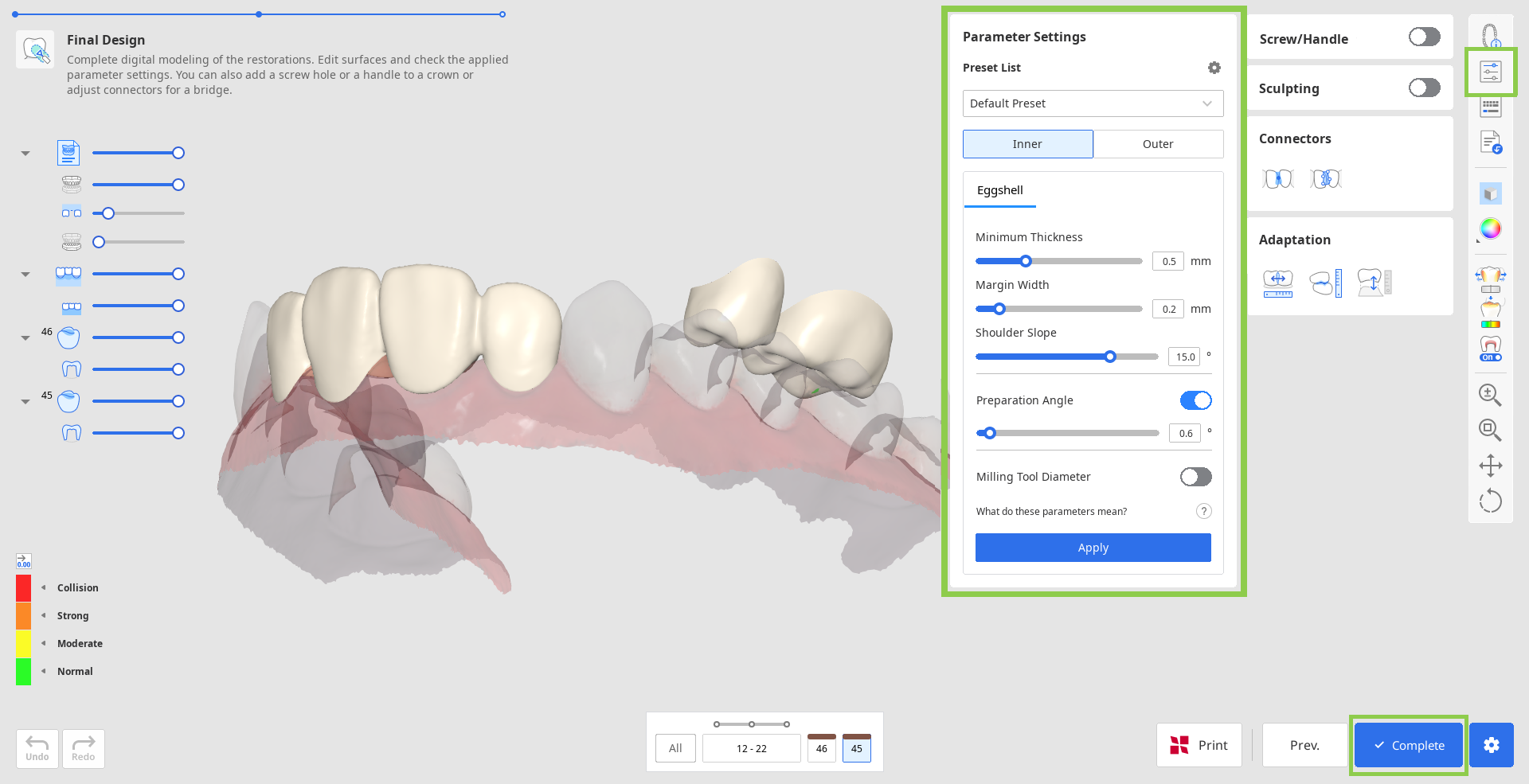
7. Para salvar os seus designs de restauração, clique em “Concluir” no canto inferior direito.
⚠️Recurso pago
O salvamento e a exportação do design de restauração concluído como arquivo STL são recursos pagos. Os preços podem variar com base no seu estado de propriedade do scanner e localização.
Para obter mais detalhes sobre o pagamento, acesse o Centro de ajuda Medit ou clique aqui.
8. Se você tem uma impressora 3D SprintRay, pode transferir o design da sua restauração dessa etapa diretamente para a RayWare Cloud. Para isso, use “Imprimir com SprintRay” na parte inferior e siga as orientações na tela. Você já deve ter uma conta da RayWare Cloud para usar esse recurso.
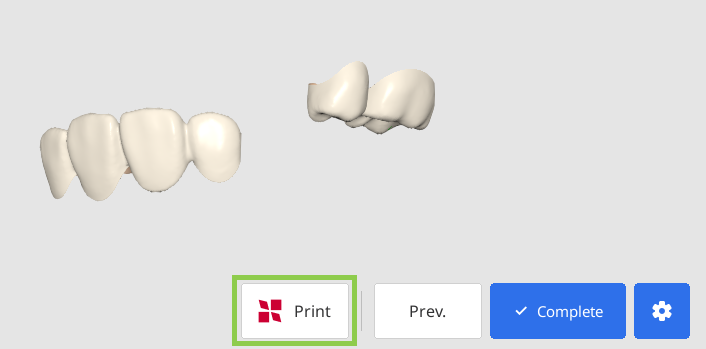
⚠️Cuidado
Se você encontrar dificuldades para se conectar à RayWare Cloud, consulte as seguintes diretrizes de resolução de problemas:
verifique sua conexão com a internet
verifique suas credenciais de login (nome de usuário e senha)
revise o design da sua restauração
Se os problemas persistirem, entre em contato com o suporte da SprintRay.